„Apple Pages“, kaip ir „Microsoft Word“, yra visų funkcijų dokumentų kūrimo įrankis. Kadangi galite jį nemokamai naudoti „macOS“, „iOS“ ir „iPadOS“, todėl tai yra geras pasirinkimas kuriant ataskaitas, sutartis, esė ir kt.
Turinys
- Konvertuoti puslapius į PDF „Mac“.
- Konvertuokite puslapius į PDF „iPhone“ ir „iPad“.
Jei jums reikia sukurti PDF failą, galite sukurkite dokumentą puslapiuose tada lengvai eksportuokite ir išsaugokite PDF formatu. Čia parodysime, kaip „Apple“ puslapius konvertuoti į PDF „Mac“, „iPhone“ ir „iPad“.
Rekomenduojami vaizdo įrašai
Lengva
5 minutės
„Mac“, „iPhone“ arba „iPad“.
Apple puslapiai
Konvertuoti puslapius į PDF „Mac“.
Paversti dokumentą „Pages“ į PDF failą „Mac“ kompiuteryje užtrunka tik minutę ar dvi. Kai jį konvertuosite, tiesiog įmeskite į a Mac PDF redaktorius, ir galite atlikti bet kokius reikiamus pakeitimus.
1 žingsnis: Atidarykite puslapių dokumentą ir pasirinkite Failas iš meniu juostos.
2 žingsnis: Eikite į Eksportuoti į ir pasirinkti PDF išskleidžiamajame meniu.
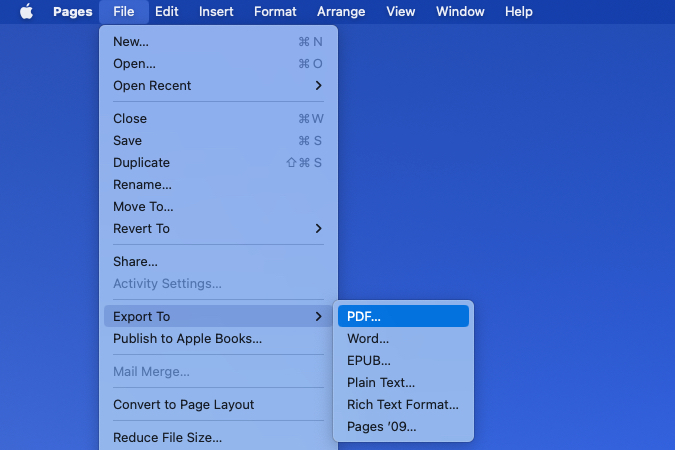
Susijęs
- Kaip išsaugoti tinklalapį PDF formatu
- Kaip ištrinti puslapį „Google“ dokumentuose
- Nutekėjimas atskleidžia, kaip gali veikti Apple VR ausinių rankų sekimas
3 veiksmas: Iššokančiajame lange patvirtinkite, kad esate PDF skirtuką.
Jei dokumente yra vaizdų, išskleidžiamajame laukelyje galite pasirinkti kokybę. Galite pasirinkti Geriausia, Geriau, arba Gerai atkreipia dėmesį į tai, kad kuo aukštesnė kokybė, tuo didesnis failo dydis.
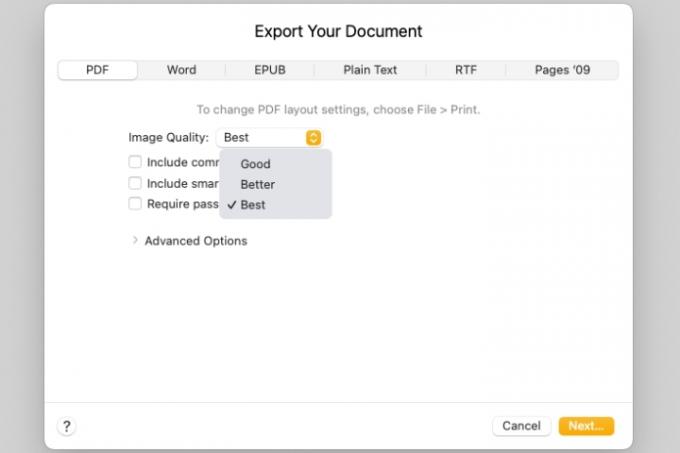
4 veiksmas: Tada galite pažymėti laukelius, kad įtrauktumėte komentarus ir išmaniuosius komentarus.
Jeigu nori norint atidaryti PDF reikia įvesti slaptažodį, pažymėkite tą langelį. Tada įveskite slaptažodį, patvirtinkite jį ir, jei norite, įtraukite užuominą.

5 veiksmas: Norėdami pakoreguoti didelių dokumento lentelių pritaikymo neįgaliesiems žymas, išplėskite Išplėstiniai nustatymai skyrius. Norėdami pasirinkti, naudokite išskleidžiamąjį sąrašą Įjungta, Išjungta, arba Numatytas.
Baigę nustatyti dokumento parinktis, pasirinkite Kitas.

6 veiksmas: Tada pasirinkite vietą, kurioje norite išsaugoti eksportuotą PDF, pasirinktinai redaguokite pavadinimą ir pridėkite žymų ir pasirinkite Eksportuoti.
Tada galite eiti į vietą, kurioje išsaugojote PDF, kad atidarytumėte, išsiųstumėte arba bendrintumėte jį ten, kur reikia.

Konvertuokite puslapius į PDF „iPhone“ ir „iPad“.
Konvertuoti puslapių dokumentą į PDF failą iPhone ir iPad taip pat paprasta, kaip ir Mac.
1 žingsnis: Atidarykite dokumentą puslapiuose ir bakstelėkite trys taškai viršuje dešinėje.
2 žingsnis: Pasirinkite Eksportuoti ir tada rinkis PDF.
3 veiksmas: Pasirinkite failo išsaugojimo, siuntimo arba bendrinimo būdą ir vadovaukitės tolesniais nurodymais.
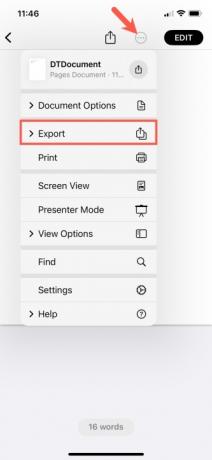

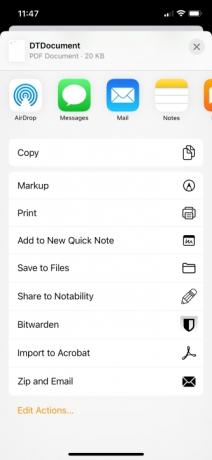
Puslapių dokumentą konvertuoti į PDF failą paprasta Apple įrenginyje, todėl atminkite tai, kai kitą kartą turėsite sukurti PDF.
Norėdami sužinoti daugiau, žiūrėkite kaip redaguoti PDF jūsų įrenginyje arba mūsų sąraše geriausi PDF redaktoriai.
Redaktoriaus pastaba: straipsnis buvo patikrintas 2023 m. kovo 1 d. ir patvirtinta, kad įtraukti veiksmai ir informacija vis dar tikslūs.
Redaktorių rekomendacijos
- Kaip sujungti PDF failus „Windows“, „MacOS“ ar žiniatinklyje
- Apple Vision Pro vs. „Meta Quest Pro“: kaip „Apple“ veiks?
- Naujas nutekėjimas tiksliai atskleidžia, kaip veiks „Apple“ VR ausinės
- Kaip konvertuoti PDF į Word dokumentą
- Dabar žinome, kaip „Apple“ VR ausinės gali tvarkyti vaizdo įrašus, ir tai gana nuostabu
Atnaujinkite savo gyvenimo būdąSkaitmeninės tendencijos padeda skaitytojams stebėti sparčiai besivystantį technologijų pasaulį – pateikiamos visos naujausios naujienos, smagios produktų apžvalgos, įžvalgūs vedamieji leidiniai ir unikalūs žvilgsniai.



